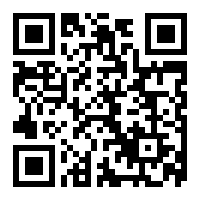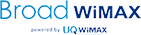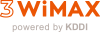Windowsの手動接続設定
Windows8のPPPoE機能を利用して、インターネットへの接続設定をする方法です。
下記に各サービスの設定マニュアルがございます。
- 1.スタート画面から、[デスクトップ]を選択します。
-
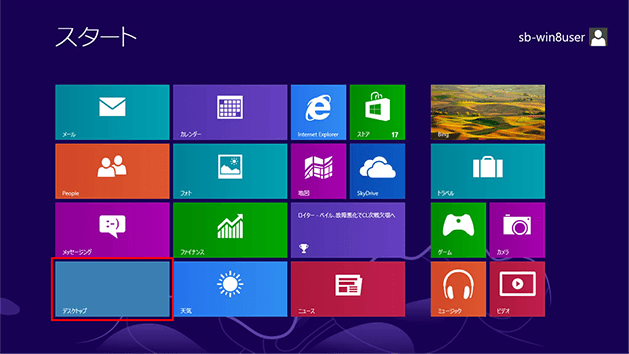
- 2.デスクトップが表示されます。
-
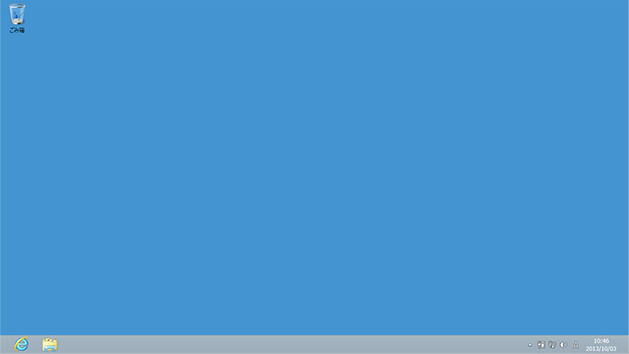
- 3.デスクトップ画面の左下にマウスカーソルを合わせると、手順1の画面(スタート)のサムネイルが表示されます。
その状態で右クリックして表示されるメニューから[コントロールパネル(P)]を選択します。 -
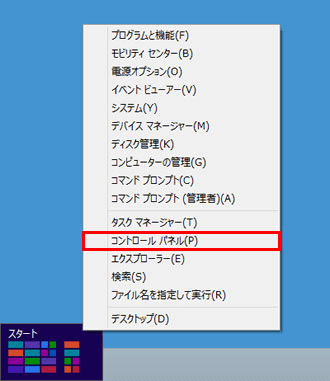
- 4-1.コントロールパネルがカテゴリ表示の場合
ネットワークとインターネットの項目内の[ネットワークの状態とタスクの表示]を選択します。 -
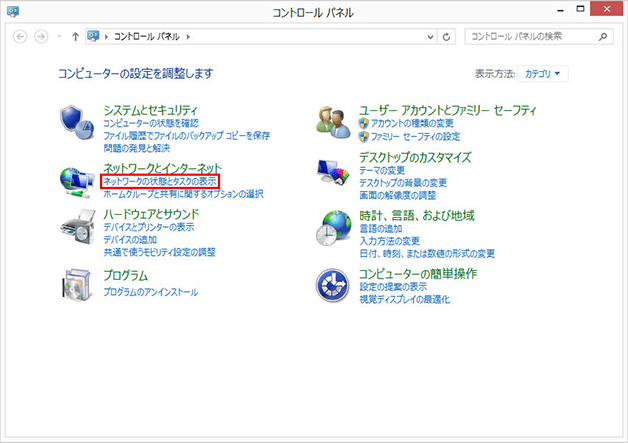
- 4-2.コントロールパネルがアイコン表示の場合
[ネットワークと共有センター]を選択します。 -
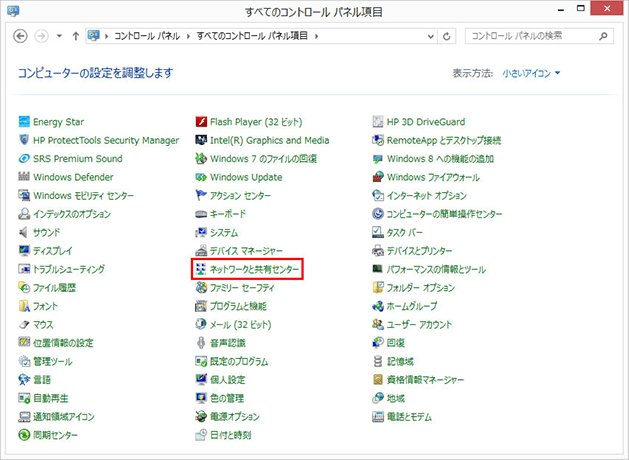
- 5.[新しい接続またはネットワークのセットアップ]を選択します。
-
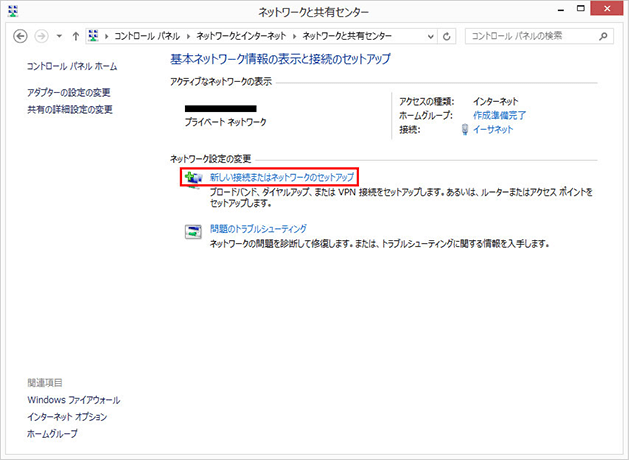
- 6.[インターネットに接続します]を選択し、[次へ(N)]を選択します。
-
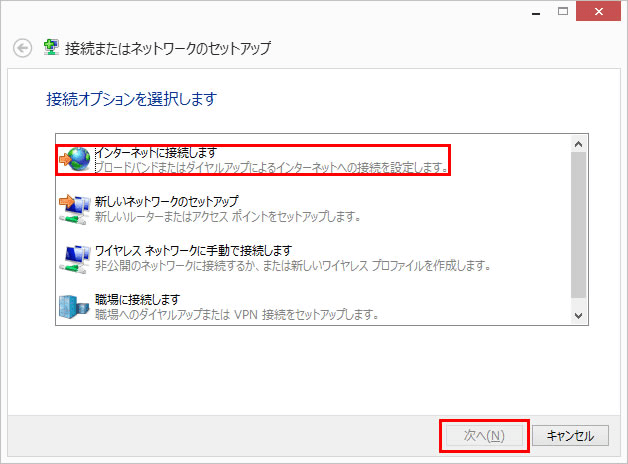
- 7.[ブロードバンド(PPPoE)(R)]を選択します。
-
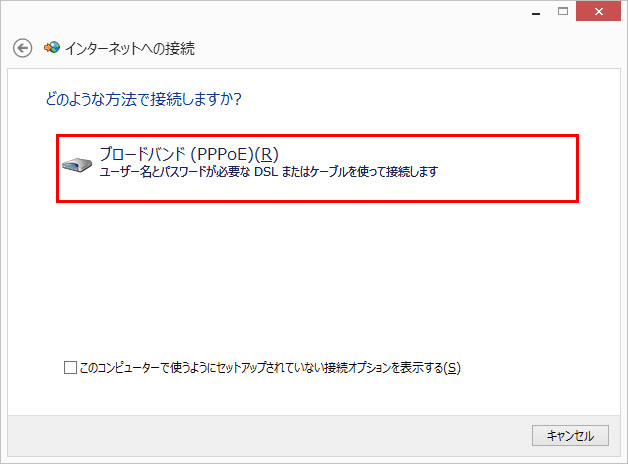
- 7-1.「既にインターネットに接続しています」と表示された場合
[新しい接続をセットアップします(S)]を選択すると、上記画面が表示されます。 -
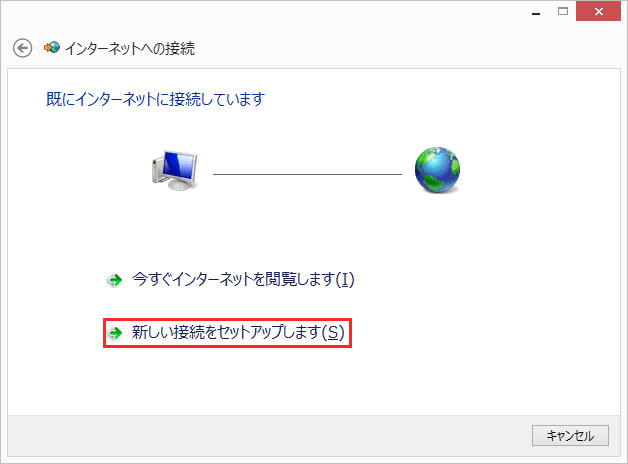
- 7-2.「既存の接続を使用しますか?」と表示された場合
[いいえ、新しい接続を作成します(C)]を選択すると、上記画面が表示されます。 -
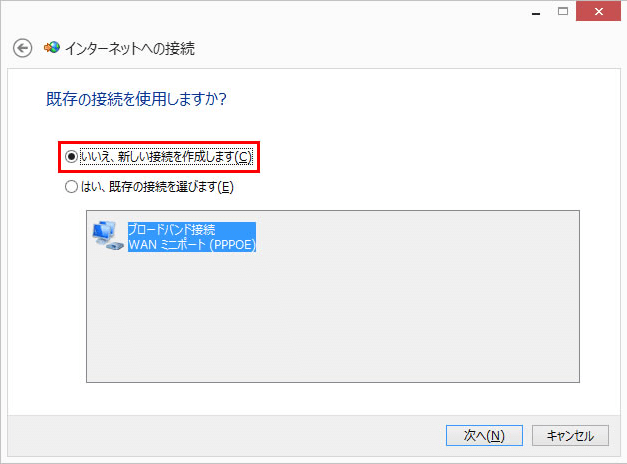
- 8.ISPの情報を入力し、[接続(C)]を選択します。
-

- ■1、■2 ユーザー名(U)、パスワード(P)
- 「ご契約内容確認書」に記載されている、「プロバイダ認証ID」(「@」以降まで全て)、「認証パスワード」を入力してください。
- ■3 このパスワードを記憶する(R)
- チェックを入れると接続のたびにパスワードを入力する必要がなくなります。
- ■4 接続名(N)
- 接続先を区別するための任意の名前を入力してください。初期設定(ブロードバンド接続)のままでも構いません。
- ■5 他の人がこの接続を使うことを許可する(A)
- チェックを入れると1台のパソコンを複数のアカウントで利用する場合に、他のアカウントでもこの設定が有効になります。
※ チェックを入れると、ログインしているユーザに管理者権限がない場合はユーザー アカウント制御が表示されます。
- 9.接続完了
-
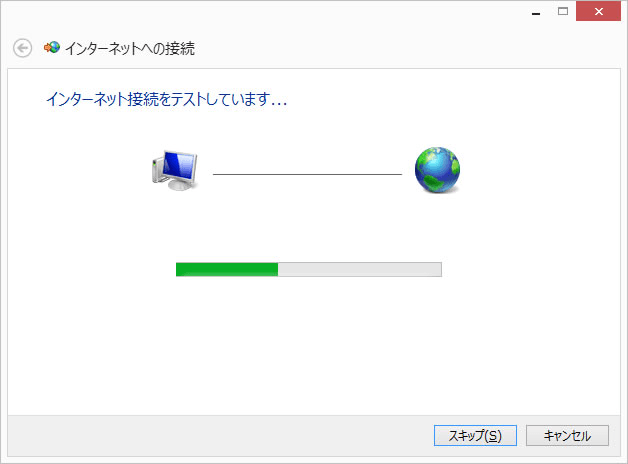
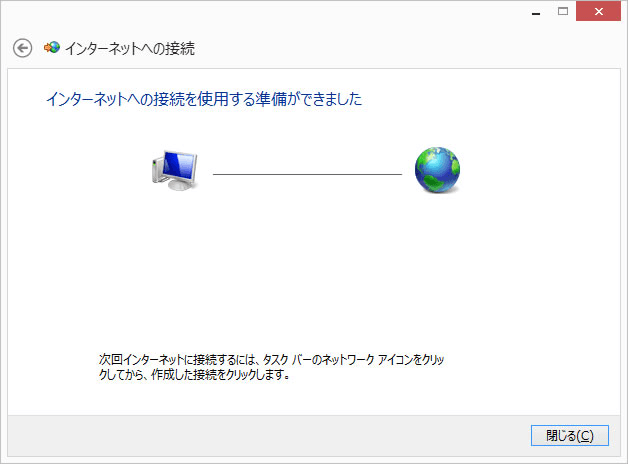
以上でパソコン・ネットワークの設定は完了です。
インターネットへの接続をご確認ください。